情報番号:018699 【更新日:2023.02.09】
「Microsoft Edge」デスクトップに特定のホームページのショートカットを作成できますか?
対応機器・対象OSとカテゴリ
| 対応機種 |
|
| 対象OS |
Windows 11,Windows 10,Windows 8.1 |
| カテゴリ |
インターネット、インターネットの便利な使いかた |
回答・対処方法
はじめに
ここでは、「Microsoft Edge」で閲覧しているホームページのショートカットをデスクトップに作成する方法について説明します。
操作手順
※本手順は、「Microsoft Edge バージョン 109.0.1518.78」を元に作成しています。バージョンが異なると若干手順や画面が異なる場合があります。ご了承ください。お使いのパソコンの「Microsoft Edge」バージョンを確認するには、[017170:「Microsoft Edge」バージョンを確認する方法(手動で最新のバージョンに更新)]を参照してください。
- 「Microsoft Edge」でデスクトップにショートカットを作成したいホームページ(Webサイト)を開きます。
- 現在「Microsoft Edge」の画面が最大化されている場合は、右上の[元に戻す(縮小)]をクリックしてください。
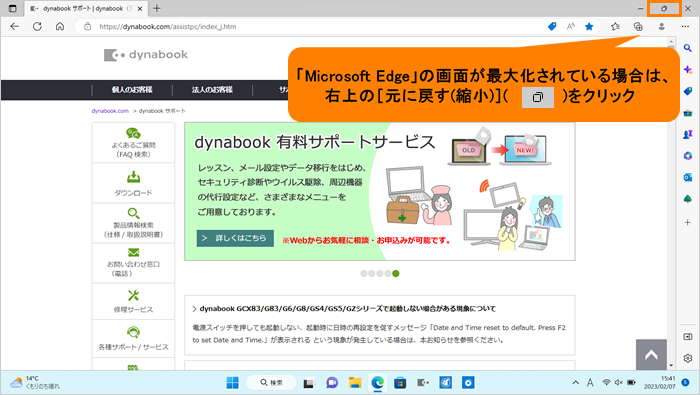 (図1)
(図1)
- 「Microsoft Edge」画面のサイズが縮小され、背景にデスクトップが見える状態になります。「Microsoft Edge」のアドレスバーに現在表示しているWebサイトのURLが表示されます。URLの前のアイコンをマウスの左ボタンでクリックしたまま、デスクトップ上に移動します。
※URLの前のアイコンは、開いているWebサイトの環境、設定によって異なります。
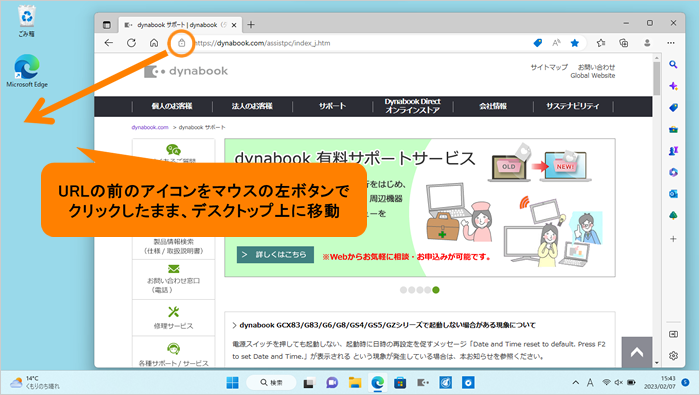 (図2)
(図2)
- デスクトップにホームページのショートカットが作成されます。
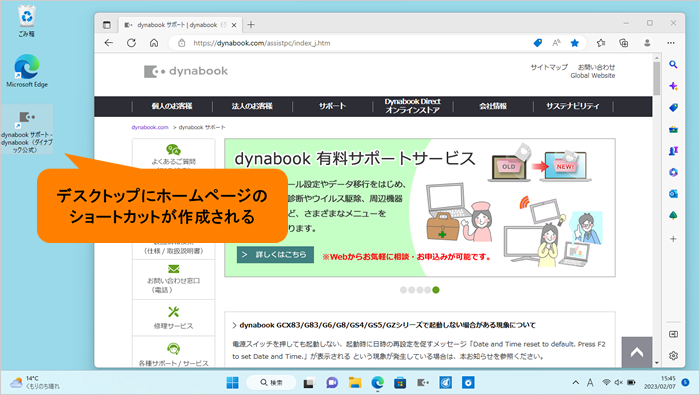 (図3)
(図3)
操作は以上です。
関連情報
以上
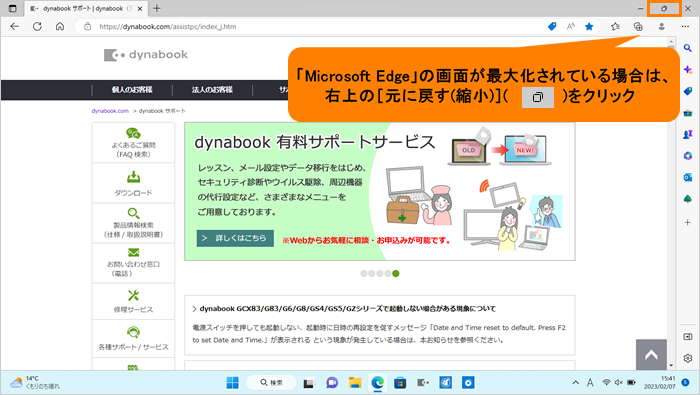 (図1)
(図1)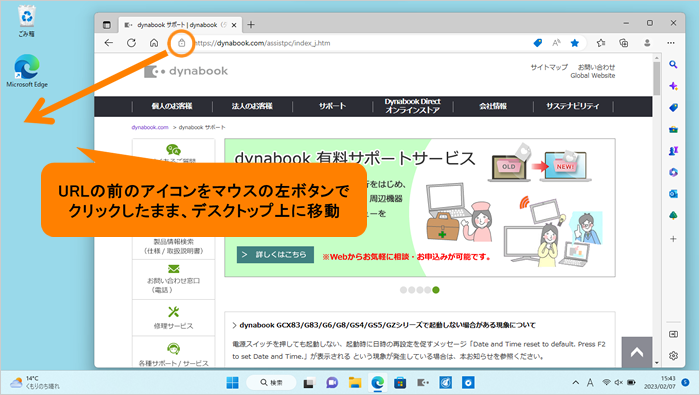 (図2)
(図2)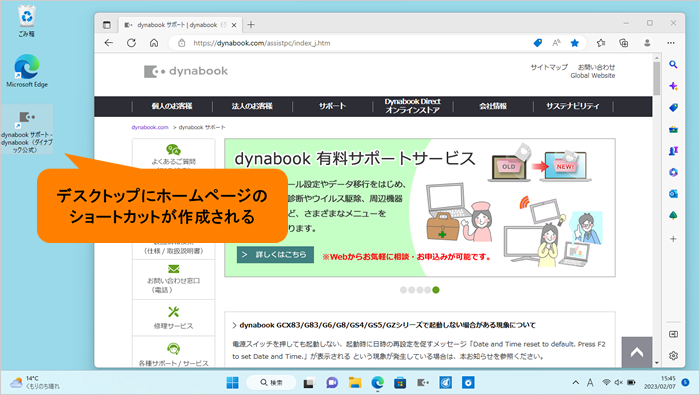 (図3)
(図3)